A quoi sert l’entretien RH ?
Le RH lance une campagne auprès d’un ou plusieurs collaborateurs avec le formulaire type ou un modèle personnalisé, les collaborateurs répondent puis seule le RH voit les résultats et consolide une synthèse qui sera vu ou non au choix du collaborateur par le manager.
Entretien de recadrage, d’évolution professionnelle, de rendez-vous RH… construisez l’entretien que vous souhaitez !
Pour utiliser cette fonctionnalité, cliquez sur « Rendez-vous RH » dans votre tableau de bord RH.
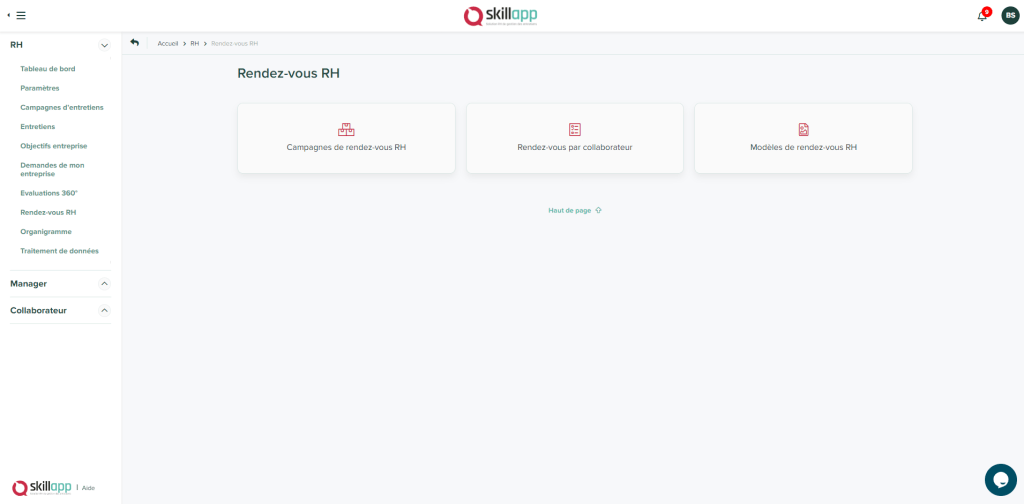
Créer vos modèles
Dans l’onglet « Rendez-vous RH », cliquez sur « Modèles de rendez-vous RH » puis « Créer un nouveau modèle ».
Vous pouvez sélectionner un modèle prédéfini Skillapp, disponible dans « Modèles Skillapp », ou créer votre propre modèle personnalisé.
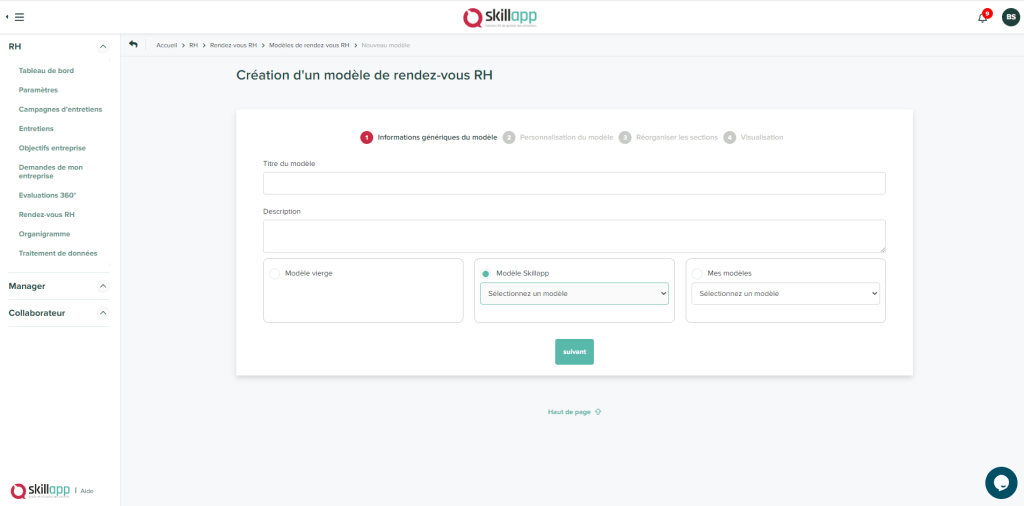
Lancer les entretiens RH
De votre profil RH, de votre tableau de bord, rendez-vous dans : Rendez-vous RH.
L’onglet « Campagnes de rendez-vous RH » vous permet de visualiser les différentes campagnes d’entretiens RH précédemment effectuées ou en cours.
Le bloc « Rendez-vous par collaborateur » vous permet de visualiser tous les entretiens effectués par les collaborateurs ou en cours.
Et enfin, « Modèles de rendez-vous RH » vous permet de créer et consulter les modèles disponibles pour les entretiens RH.
Pour lancer une nouvelle campagne, rendez-vous dans « Campagnes d’évaluation », puis cliquez sur « Nouvelle campagne ».
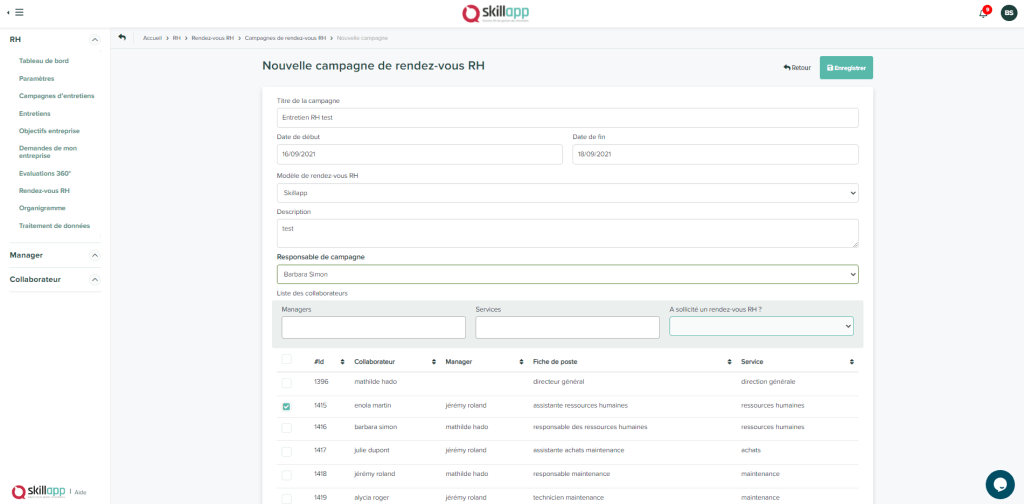
Comme lorsque vous lancez un autre type de campagne d’entretiens, plusieurs éléments sont à définir : un titre, date de début et de fin, une description, le modèle associé…
Vous devez ensuite définir qui sont les collaborateurs concernés pars cette campagne.
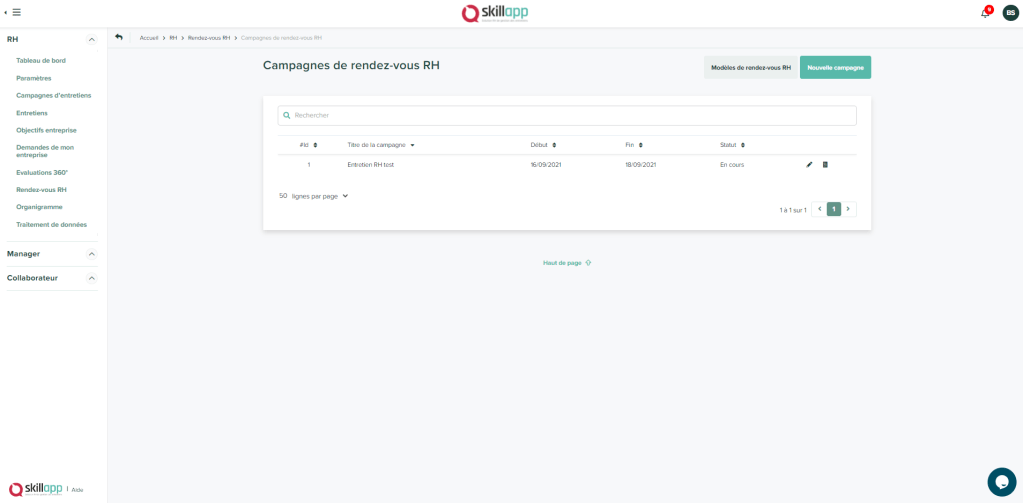
La campagne créée et démarrée apparaît ensuite dans l’onglet « Campagnes de rendez-vous RH ».
💡Astuces :
– Le bouton « Ctrl » va vous permettre de sélectionner plusieurs collaborateurs en même temps
– Vous pouvez également décocher certains collaborateurs présents dans l’équipe qui ne sont pas concernés par l’entretien
Planifier et préparer l’entretien
Dans les « Rendez-vous par collaborateur », cliquez ensuite sur les actions pour venir planifier l’entretien du collaborateur.
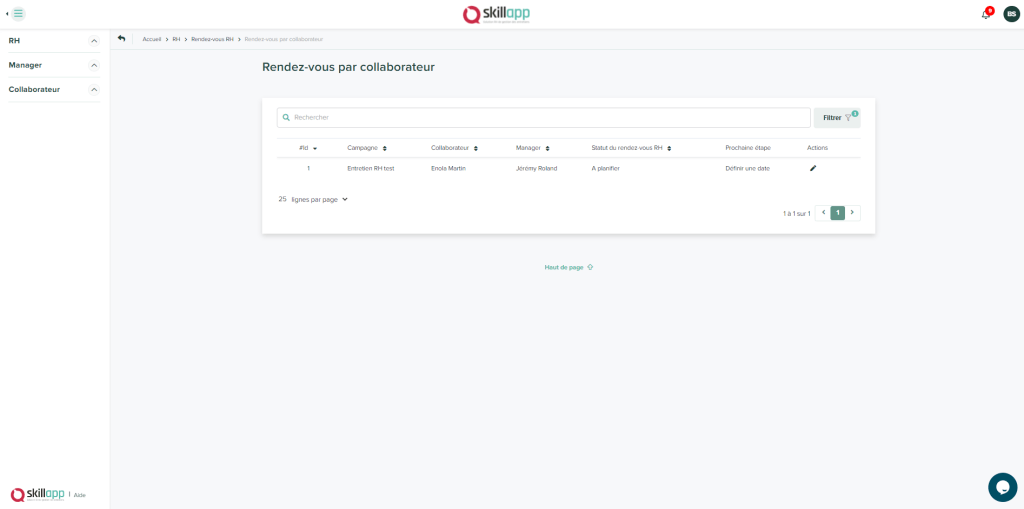
Une fois que l’entretien est planifié, vous pouvez venir le préparer sur votre espace.
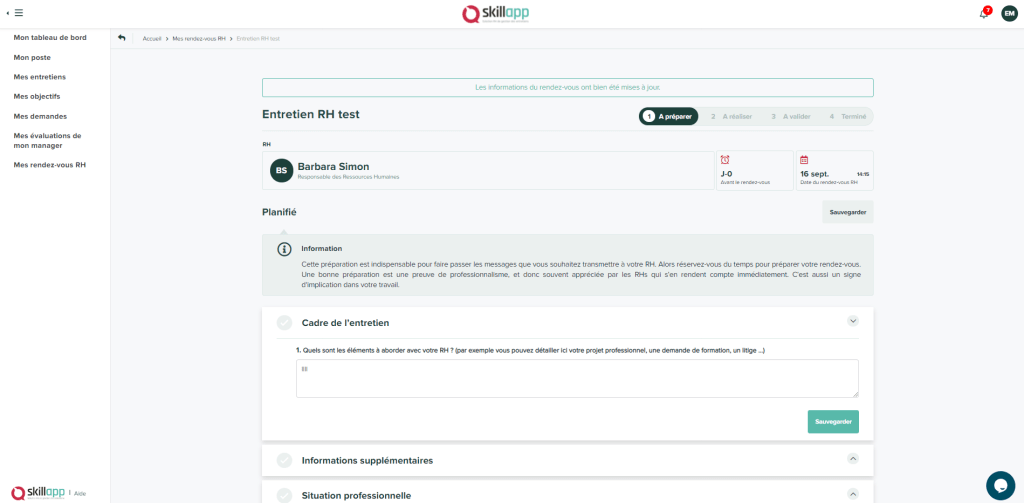
Faire passer l’entretien
Le jour J, c’est à vous de votre profil RH de venir démarrer l’entretien. En face ou en visio, vous échangez avec votre collaborateur et pouvez ajuster vos réponses.
A noter : A la fin de l’entretien, la question suivante s’affiche : « Afficher le bilan du rendez-vous sur la fiche de poste du collaborateur ? »
- Oui : Cette option permettra au manager de voir l’entretien RH du collaborateur en se rendant sur la fiche de poste de son collaborateur.
- Non : L’entretien ne sera pas visible par le manager, mais uniquement par le RH et le collaborateur.
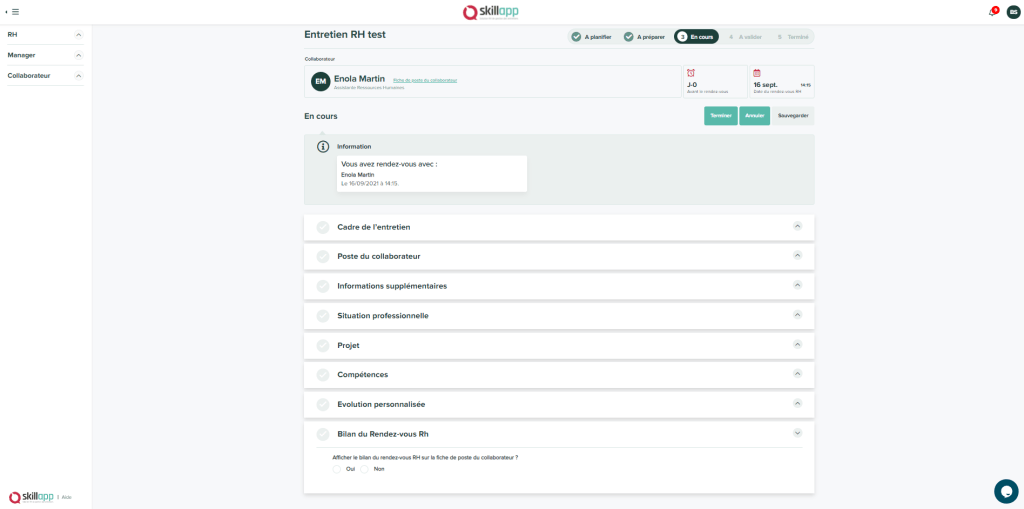
Validation de l’entretien et visualisation
A la fin de l’entretien, vous et le collaborateur devez valider l’entretien de vos profils respectifs.
Une fois la validation effectuée des deux côtés, l’entretien passera en statut « Terminé ».
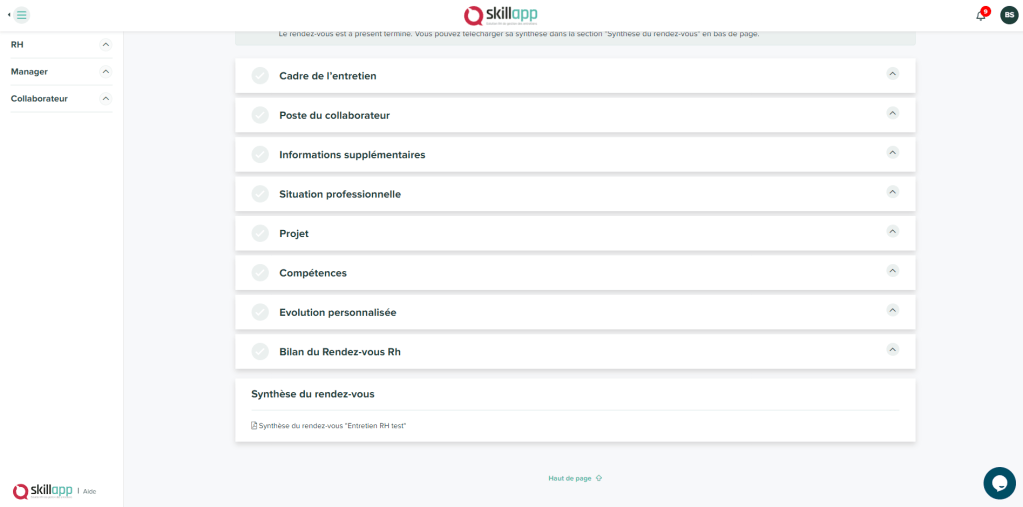
Côté RH
Le RH peut visualiser la synthèse de l’entretien en bas de page une fois que celui-ci est validé. Dans l’onglet « Rendez-vous par collaborateur », l’entretien reste visible par le RH.
Côté Manager
Si le collaborateur a accordé la visibilité de cet entretien à son manager, l’entretien sera visible dans la fiche de poste du collaborateur.
Côté Collaborateur
Le collaborateur peut, comme le RH, télécharger la synthèse de l’entretien en bas de page une fois qu’il est validé. L’entretien reste disponible dans l’onglet « Mes rendez-vous RH » du tableau de bord collaborateur.